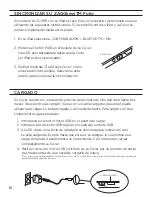RESOLUCIÓN DE PROBLEMAS
Si su iPad no responde a su Cover, puede tener una simple explicación
como, por ejemplo, una batería descargada o una sincronización sin
éxito. Use los siguientes pasos para ayudar a resolver su situación. Si
ninguno de ellos resuelve el problema, entonces póngase en contacto
con Atención al Cliente de ZAGG, y uno de nuestros profesionales
especializados estará encantado de ayudarlo.
1. Reinicie su iPad manteniendo presionados el botón Home y el botón
Power al mismo tiempo hasta que se reinicie. Suelte los botones cuando
vea el logo de Apple®.
2. Apague su Cover y enciéndala de nuevo. Usted debe ver la LED de
estado encenderse brevemente, si no, cargue su Cover.
3. Después de cargarla, encienda su Cover. Si la LED de estado no se
enciende y su teclado no funciona correctamente, póngase en contacto
con atención al cliente de ZAGG.
4. Olvide y vuelva a sincronizar su Cover. En su iPad, seleccione:
CONFIGURACIÓN > BLUETOOTH > ON. Si ve “ZAGGkeys Cover”
mencionado como un dispositivo disponible, toque la flecha a la
derecha y escoja que su iPad olvide el dispositivo.
5. Pulse el botón PAIR en su Cover y espere a que la LED de estado se
ponga azul.
6. Su iPad deberá mostrar “ZAGGkeys Cover” como un dispositivo
disponible. Selecciónelo.
7. Si su iPad le da un mensaje de error, repita el proceso de
sincronización.
18